网页不能播放视频怎么办,教你win7系统网页看不了视频的应对办法
今天小编给大家分享的是win7系统网页看不了视频的应对办法,使用win7系统过程中,有很多用户喜欢在网页上看视频,当你遇到无法观看的问题,可参照以下的方法进行解决。
最近有win7系统用户反馈,使用电脑上网看视频的时候,却发现浏览器视频无法观看,用户不知道是什么原因,为此非常苦恼,那么网页不能播放视频怎么办呢?就此问题,下面小编教你win7系统网页看不了视频的应对办法吧。
网页不能播放视频怎么办:
一、中了网页病毒的解决办法
1、点击开始----运行,在运行中输入regsvr32 jscript.dll后点击确定。如图所示:
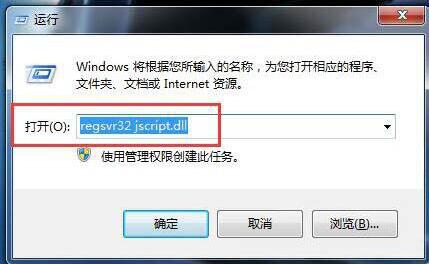
2、再次打开运行,再次输入regsvr32 vbscript.dll后确定。如图所示:
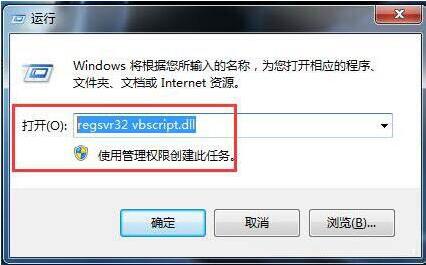
二、浏览器设置错误的解决办法
1、点击浏览器上的工具---Internet选项-----安全------自定义级别。如图所示:
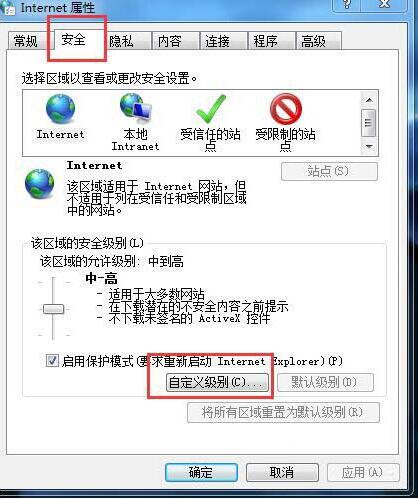
2、在接下来弹出的界面中,选中图中所指的两个启用前面的小圈圈。然后点击确定就可以了。如图所示:
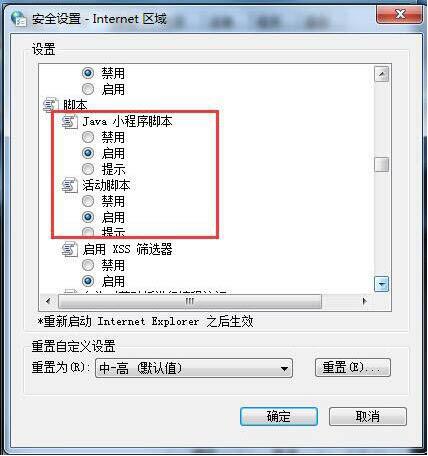
以上便是win7系统网页看不了视频的应对办法介绍了,如果用户们使用电脑的时候遇到了相同的问题,可根据上述方法步骤进行解决哦,希望本篇教程能够帮到大家
相关阅读
win7系统排行
热门教程